"Diskopprydding fungerer ikke", Hva gjør du?
“Plutselig fjerner ikke Diskopprydding filenefinner den. Derfor vokser filene i antall, slik som komprimert har gått fra noen tusen til 248.000, da ingenting blir fjernet for hvert forsøk på å kjøre Diskopprydding. Hvordan kunne jeg gjøre det? ”
- Henry
Når Windows-datamaskinen begynner å bli tregtid, de fleste av brukerne spør alltid Diskopprydding om hjelp først. Fordi den er i stand til å fjerne unødvendige filer fra harddisken, og la dem løpe raskere. Men hvis du møter samme problem som Henry - Diskopprydding fungerer ikke, hvordan skal du takle det? Fortsett å lese for å lære hvordan du fikser når Diskopprydding ikke fungerte, og det beste alternativet du kan bruke for å forbedre PC-ytelsen.
- Løsning for å fikse diskopprydding fungerer ikke
- Det beste alternativet til diskopprydding på Windows 10 / 8.1 / 8/7
Løsning for å fikse diskopprydding fungerer ikke
Når du prøver å kjøre Diskopprydding for å lage dindatamaskin jevnere, den slutter å svare. Dette problemet oppstår fordi du har en ødelagt midlertidig fil på datamaskinen. For å løse diskopprydding, må du slette alle filen i den nåværende brukerens Temp-mappe og midlertidige Internett-filer. Gjør som følgende instruksjoner.
1. Klikk på Start knapp og type % Temp% i søkefeltet -> Klikk deretter Tast inn for å åpne Temp-mappen -> klikk Velg alle på Redigere meny -> trykk på SLETT tast -> klikk Ja for å gjøre bekreftelse.
2. Klikk Start og så Kontrollpanel -> Dobbeltklikk Internett instillinger > Klikk Slett filer på Generell kategorien -> Velg Slett alt offline innhold avkrysningsruten og klikk OK
3. Klikk på Start og klikk Datamaskinen min -> Høyreklikk på stasjonen du vil rense, og klikk deretter Eiendommer -> Klikk Disk Opprydding for å kjøre Disk Cleanup igjen

Det beste alternativet til diskopprydding på Windows 10/8/7
Diskopprydding er designet for å frigjøre mer plass påharddisken din og hold Windows-operativsystemet ditt rent for unødvendige filer som du ikke vil bruke. Egentlig er det gjenstand for å gå galt, så vel som rent for lite. Her introduserer jeg oppriktig Tenorshare Windows Care Genius, en alt-i-ett Windows-systemoptimaliser, som lar deg sjekke opp, fjerne system-søppelfiler på harddisken, administrere oppstartsprogrammer og overvåke aktiv prosess. Med det trenger du ikke å bekymre deg for Windows upraktisk diskopprydding i Windows. Last ned og prøv det.
Trinn 1. Kjør programmet og klikk Rydde opp. Datamaskinen din blir automatisk oppdaget og vurdert fra 10-0 i henhold til lyngheten.
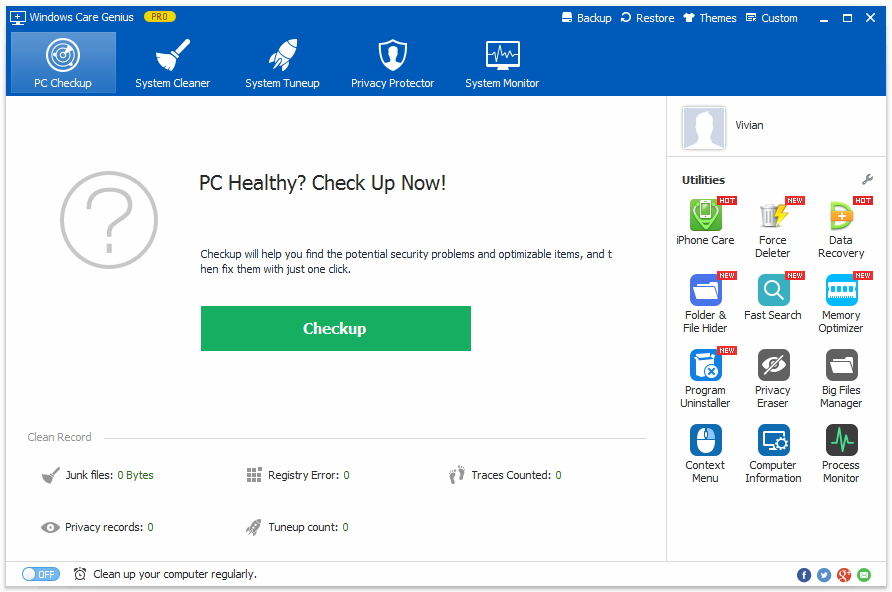
Steg 2. Klikk Fastsette å løse alle problemene med ett klikk. Etter det kan du klikke på nytt Sjekke opp for å sjekke statusen til heden.

Trinn 3. Skru på Rengjør datamaskinen regelmessig i nedre venstre hjørne av grensesnittet og kryss av for Stillemodus. Her har du lov til å stille inn tider for automatisk sjekking og opprydding av datamaskinen i bakgrunnen.

Dessuten, hvis du ønsker å rydde dyptdatamaskin, klikker du på System Cleaner for å gjøre det. Da vil du finne at det er det beste alternativet for opprydningsdisk. Sikkert, System Tuneup, Privacy Protector og System Monitoring kan også brukes til å hjelpe deg med å rydde opp andre søppelfiler og forbedre PC-ytelsen. Hvis du har noen problemer, er du velkommen til å la det ligge i kommentarfeltet.









